Vous avez reçu l'une des erreurs suivantes (ou une erreur similaire) lors d'une sauvegarde Time Machine :
Exemple d'erreur 1 : « Time Machine n'a pas pu terminer la sauvegarde vers « Adresse de votre Synology NAS». Time Machine n'a pu effectuer que 7 % de la sauvegarde, car l'espace libre est insuffisant sur le disque de sauvegarde. »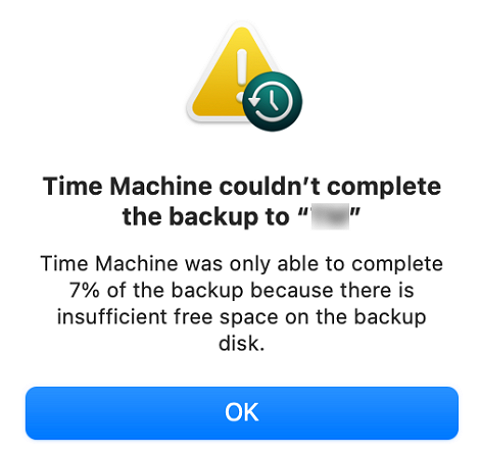
Exemple d'erreur 2 : « Time Machine n'a pas pu terminer la sauvegarde vers « Adresse de votre Synology NAS». Time Machine n'a pas pu sauvegarder le disque « Nom du disque sur votre Mac » car il est presque plein. Supprimez certains fichiers de ce disque et réessayez. "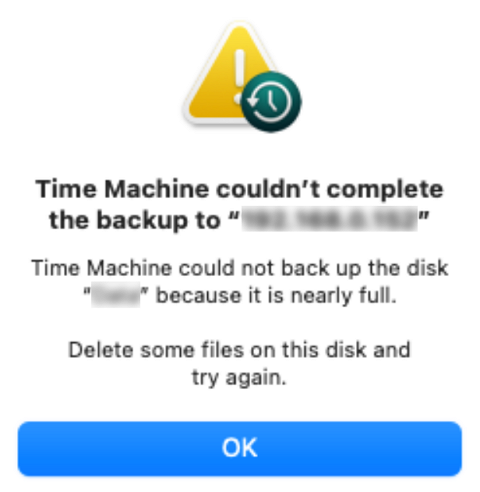
Exemple d'erreur 1 : cela signifie qu'il n'y a pas assez d'espace libre sur votre NAS. Le pourcentage affiché varie au cas par cas.
Exemple d'erreur 2 : cela indique qu'il n'y a pas assez d'espace libre sur votre Mac.
Libérez de l'espace sur votre Synology NAS ou votre ordinateur Mac, selon le message d'erreur que vous avez reçu.
Assurez-vous que le groupe de stockage et le volume sont sains
Assurez-vous que le groupe de stockage et le volume où se trouve votre dossier Time Machine affichent un état Sain aux emplacements suivants: 1
Assurez-vous qu'il y a suffisamment d'espace libre
Si vous avez précédemment attribué un quota, vérifiez le montant restant :
Si vous n'avez pas encore attribué de quota, vérifiez l'espace de volume restant :
Assurez-vous que la corbeille de votre dossier Time Machine est vide et désactivée 3
Essayez ce qui suit :
Remarques :
If you still can't find an answer to what you're looking for, or you have a specific question, open a new ticket and we'd be happy to help!
Contact Us